如何打开K线回放?
单击图表顶部面板上的K线回放按钮以打开回放面板。
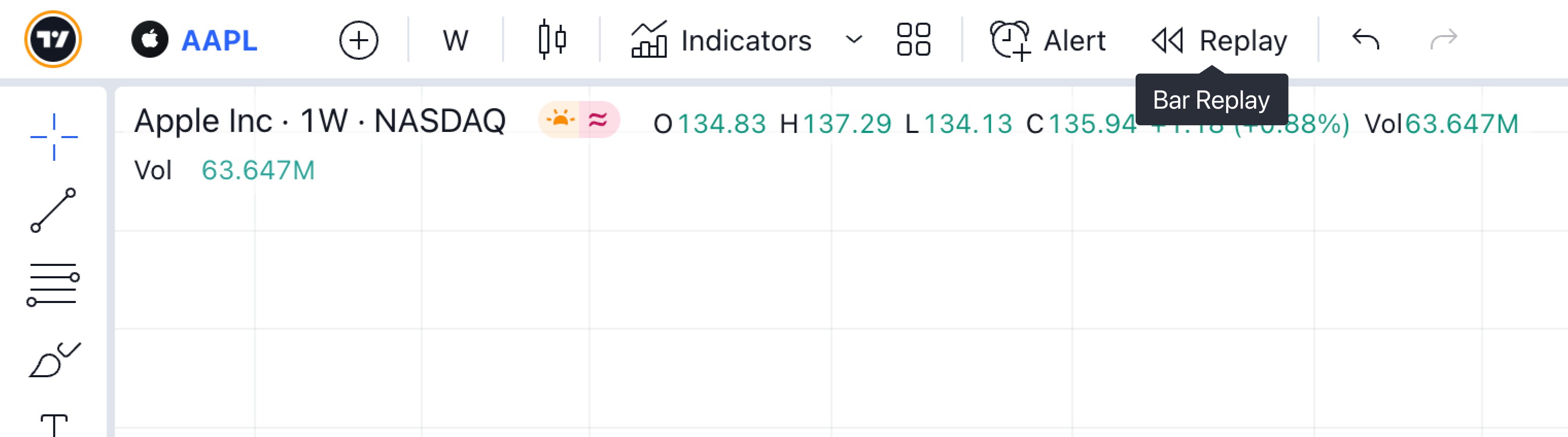
与任何媒体播放器一样,回放按钮很直观。

打开回放面板后,图表进入选择起点模式。将鼠标悬停在图表屏幕上,您将看到一条带有剪刀的蓝色垂直线。

单击您需要的日期/时间来选择图表上的起点。
单击播放按钮开始自动播放。您可以在回放之前或期间调整速度。

要手动向前移动一步,请单击前进按钮。
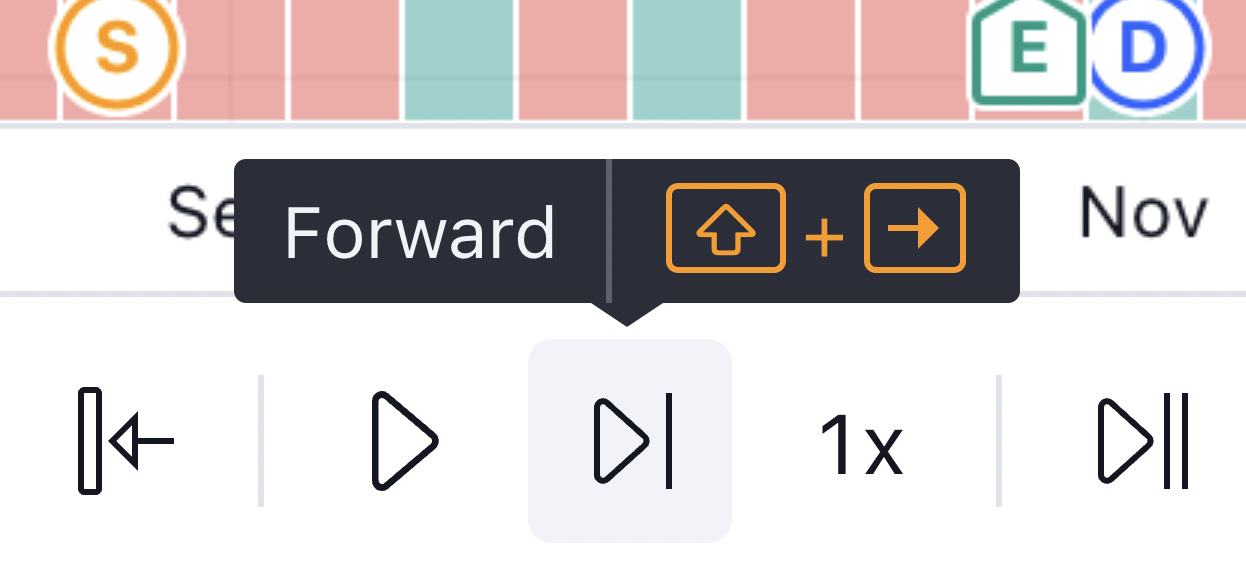
在运行K线回放的图表上,您将看到相应的状态。
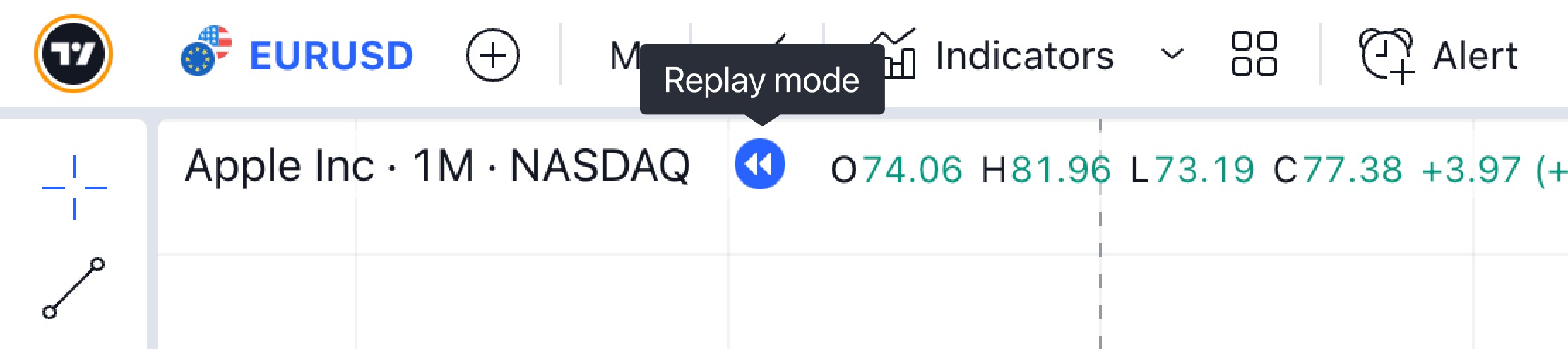
即使回放已在运行,您也可以选择不同的起点。单击转到...并选择图表的历史部分,通过单击图表来更改起点。
您可以在布局的所有图表上同步运行K线回放,并在某一时间点跟踪一个或多个完全不同的商品在不同时间周期内的变化动态。
当切换到包含多个图表的工作区时,您可以选择回放模式:一个当前图表或全部。

在单图表模式下,回放只能在其中一个图表上启动,并且与之前没有区别。
在“所有图表”模式下,当您选择起始条时,起始线将出现在布局的所有图表上,当您在一个图表上选择起点时,图表会及时同步,以便每个图表上回放的开始点都在可见区域中。

此外,您可以结束回放并立即返回实时数据。跳转至实时图表按钮可让您一键完成此操作。

您可以通过单击 [X] 关闭回放面板,或单击图表顶部的K线回放按钮。

